win10 컴퓨터에서 다양한 팝업 광고를 차단하는 방법을 가르쳐주세요.
- 王林앞으로
- 2023-07-09 17:57:093195검색
내 컴퓨터에 광고 팝업이 너무 많이 나타나면 어떻게 해야 하나요? 일부 친구들은 시스템을 다시 설치하고 싶어하지 않습니다. Win10 광고를 끄는 방법을 알려드리겠습니다.
1. 컴퓨터 바탕 화면 하단의 작업 표시줄을 마우스 오른쪽 버튼으로 클릭하고 팝업 메뉴에서 "작업 관리자"를 선택하여 엽니다.
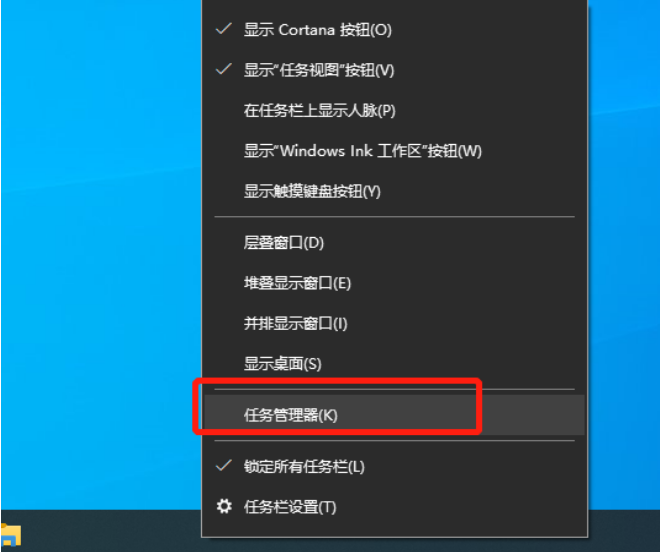
2. 닫아야 하는 시작 항목을 마우스 오른쪽 버튼으로 클릭하고 "사용 안 함"을 선택합니다. 해당 소프트웨어의 시작 항목이 성공적으로 닫혔습니다.
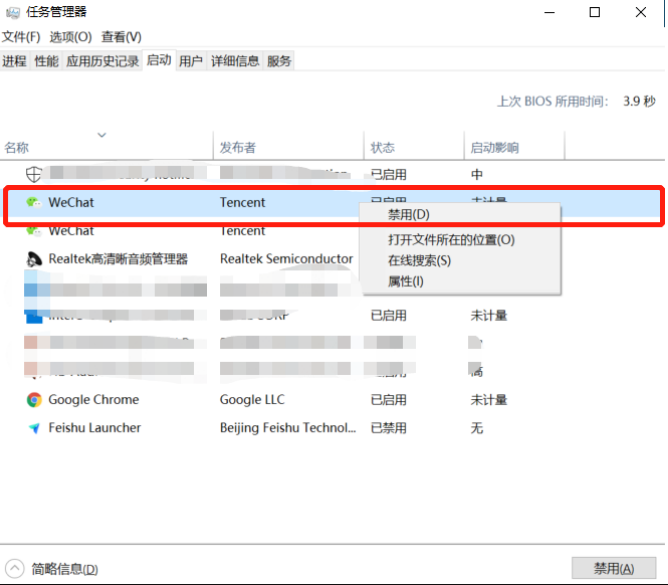
팝업 차단 설정
1. 바이러스 백신을 열고 홈페이지 왼쪽 하단의 "팝업 차단"을 클릭하세요.
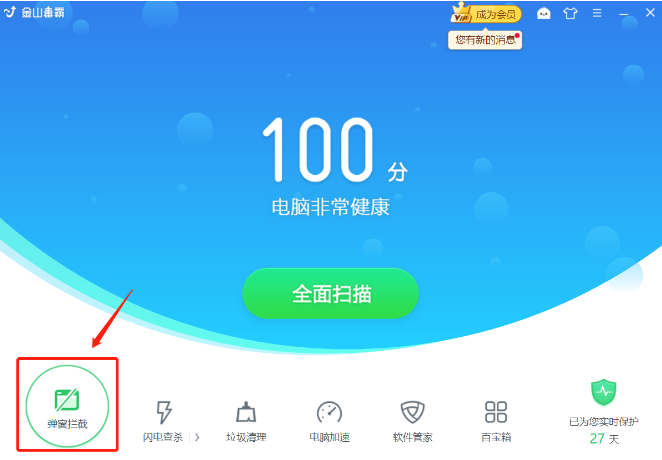
2. "스캔"을 클릭하여 컴퓨터 전체를 스캔하여 팝업 창으로 소프트웨어를 찾습니다.

3. 차단하려는 소프트웨어를 확인한 후 "원클릭 차단"을 클릭하세요.
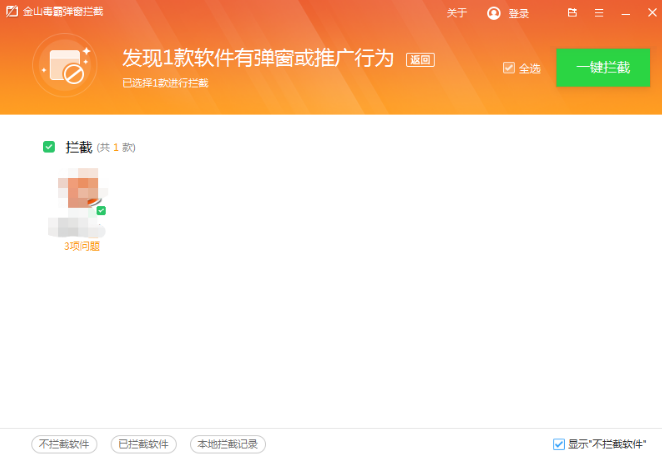
4. 원클릭 차단 후 해당 소프트웨어 팝업 문제가 차단되었습니다.

요약하자면, 귀하의 컴퓨터에 Windows 10 시스템에서 광고 팝업이 너무 많이 나타난다면, 위에서 공유해드린 Windows 10 시스템의 광고 차단 방법을 시도해 보시기 바랍니다.
위 내용은 win10 컴퓨터에서 다양한 팝업 광고를 차단하는 방법을 가르쳐주세요.의 상세 내용입니다. 자세한 내용은 PHP 중국어 웹사이트의 기타 관련 기사를 참조하세요!
성명:
이 기사는 windows7en.com에서 복제됩니다. 침해가 있는 경우 admin@php.cn으로 문의하시기 바랍니다. 삭제

